Jak sloučit a kombinovat řádky bez ztráty dat v aplikaci Excel?
Excel uchová data pouze v buňce vlevo nahoře, pokud použijete "Sloučit a vycentrovat"příkaz (Domů karta> Sloučit a vycentrovat na panelu Zarovnání) ke sloučení řádků dat v aplikaci Excel. Uživatelé musí použít jinou metodu ke sloučení více řádků dat do jednoho řádku bez odstranění dat. Tento kurz vám představí metodu, jak sloučit řádky dat do jednoho řádku.
- Sloučení řádků dat do jedné buňky pomocí schránky
- Sloučte řádky dat do jednoho řádku pomocí vzorce
- Sloučte řádky dat do jednoho řádku pomocí vzorce 2
- Sloučte řádky dat do jednoho řádku pomocí Kutools pro Excel
- Sloučit řádky dat se stejnou hodnotou v určitém sloupci
Sloučení řádků dat do jedné buňky pomocí schránky
Pomocí schránky můžete snadno sloučit řádky dat do jedné buňky v aplikaci Excel. Postupujte prosím následovně:
1. Klikněte na kotvu ![]() v pravém dolním rohu Schránka skupina na Domů karta povolit Schránka opustil pracovní prostor. Viz screenshot:
v pravém dolním rohu Schránka skupina na Domů karta povolit Schránka opustil pracovní prostor. Viz screenshot:

2. Vyberte řádky dat a stiskněte Ctrl + C klíče pro jejich kopírování. Poté se zkopírovaná data přidají do souboru Schránka.
Poznámka: Můžete také kliknout Domů > Zkopírujte zkopírovat vybrané řádky dat.

3. Poklepejte do prázdné buňky a klepněte na zkopírovaná data v Schránka. Potom se zkopírované řádky dat vloží do buňky najednou. Viz screenshot výše.
Zkombinujte více sloupců / řádků bez ztráty formátu dat a čísel v aplikaci Excel
Normálně při slučování buněk s funkcí Sloučit v aplikaci Excel odstraní veškerý obsah buněk kromě prvního obsahu buňky. S programem Kutools pro Excel Kombinovat (řádky a sloupce) nástroj, můžete snadno dávkově kombinovat více buněk / řádků / sloupců bez ztráty dat. A co víc, tento nástroj také podporuje zbývající původní formát data a formáty čísel ve výsledcích kombinace.

Kutools pro Excel - Supercharge Excel s více než 300 základními nástroji. Užijte si plnohodnotnou 30denní zkušební verzi ZDARMA bez nutnosti kreditní karty! Get It Now
Sloučte řádky dat do jednoho řádku pomocí vzorce 1
Například máte některá data v aplikaci Excel a nyní musíte sloučit řádky do jednoho řádku a získat následující výsledek, jak byste to mohli udělat? Zde jsou některé vzorce, které vám pomohou sloučit data ve více řádcích do jednoho řádku.
Sloučit řádky dat bez mezer mezi daty: = A1 & A2 & A3 & A4 &…
Sloučit řádky dat s mezerami mezi daty: = A1 & "" & A2 & "" & A3 & "" & A4 &…
1. Do prázdné buňky A9 zadejte vzorec =A1&A2&A3&A4&A5 or = A1 & "" & A2 & "" & A3 & "" & A4 & "" & A5.

2. Pak stiskněte tlačítko vstoupit a vyberte buňku A9, přetáhněte úchyt výplně přes rozsah buněk, na které chcete použít tento vzorec.

Nyní byly řádky dat sloučeny do jednoho řádku.
Poznámka: Chcete-li vzorce odstranit, ale zůstat výsledky slučování, můžete postupovat následovně: vyberte buňky vzorce, stiskněte Ctrl + C klávesy pro jejich kopírování, klikněte pravým tlačítkem na vybrané buňky vzorce a klikněte na Hodnota z kontextové nabídky. Nebo můžete použít Skutečné funkce Kutools pro Excel k odstranění vzorců, ale zůstat výsledkem sloučení pouze jedním kliknutím, Čtěte více ...

Pokud máte více řádků je třeba sloučit, bude tato metoda složitá.
Sloučte řádky dat do jednoho řádku pomocí vzorce 2
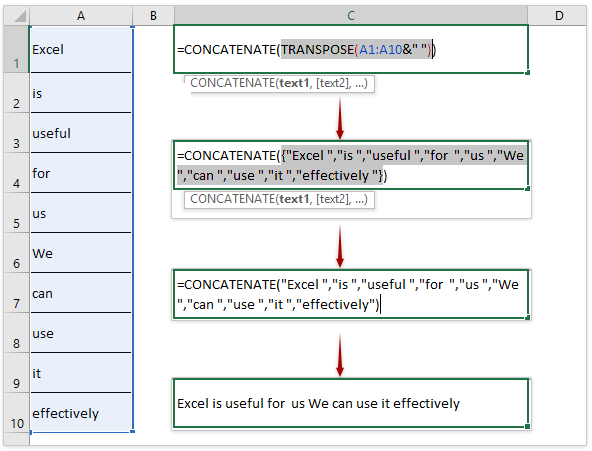
Můžete také kombinovat funkce CONCATENATE a TRANSPOSE a sloučit více řádků dat do jedné buňky v aplikaci Excel. Postupujte prosím následovně:
1. Vyberte prázdnou buňku, zadejte vzorec = CONCATENATE (TRANSPOSE (A1: A10 & ""))a zvýrazněte TRANSPOZICE (A1: A10 & "") ve vzorci.
2. lis F9 klávesa pro převod zvýrazněné části vzorce na hodnoty.
3. Odeberte složené závorky {a} a mezeru za poslední hodnotou ve vzorci. V mém případě odeberte {, }a prostor v „Efektivně“ .
4. lis vstoupit klíč.
Nyní jsou dané řádky dat sloučeny do určené buňky / řádku bez ztráty dat.
Poznámka: Chcete-li vzorec odebrat, ale zůstat výsledkem sloučení, můžete zkopírovat buňku vzorce, kliknout na ni pravým tlačítkem a vybrat Hodnota z kontextové nabídky.
Sloučte řádky dat do jednoho řádku pomocí Kutools pro Excel
Je mnohem snazší sloučit řádky dat do jednoho řádku s Kombinovat vlastnost Kutools pro Excel.
Kutools pro Excel - Supercharge Excel s více než 300 základními nástroji. Užijte si plnohodnotnou 30denní zkušební verzi ZDARMA bez nutnosti kreditní karty! Get It Now
1. Vyberte rozsah, který chcete sloučit, a klikněte Kutools > Kombinovat. Viz snímek obrazovky:

2. V Zkombinujte sloupce a řádky v dialogovém okně zadejte níže uvedené možnosti obrazovky:
(1) Vyberte položku Zkombinujte řádky pod Kombinovat vybrané buňky podle následujících možností.
(2) Určete oddělovač kombinovaných dat.
(3) Určete místo v rozevíracím seznamu Umístit výsledky do;
(4) Určete, jak chcete zacházet s kombinovanými buňkami. Z těchto kombinovaných buněk můžete zachovat nebo odstranit obsah a můžete také sloučit tyto kombinované buňky.

3. Pak klikněte na tlačítko OK kombinovat více řádků do jednoho řádku bez ztráty dat.
(1) Pokud Udržujte obsah kombinovaných buněk Možnosti jsou zaškrtnuty ve výše uvedeném kroku:

(2) Pokud Odstraňte obsah kombinovaných buněk Možnosti jsou zaškrtnuty ve výše uvedeném kroku:

(3) Pokud Sloučit spojené buňky Možnosti jsou zaškrtnuty ve výše uvedeném kroku:

Projekt Kombinovat (Sloupce nebo řádky) funkce Kutools pro Excel podporuje více kombinačních scénářů v aplikaci Excel. Vyzkoušejte zdarma!
Sloučit řádky dat se stejnou hodnotou v určitém sloupci
Předpokládejme, že máte řadu dat, jak je uvedeno níže. Nyní možná budete muset sloučit řádky dat se stejnou hodnotou ve sloupci Ovoce. V tomto stavu můžete použít Pokročilé kombinování řádků funkce Kutools pro Excel se s tím vypořádat.

Kutools pro Excel - Supercharge Excel s více než 300 základními nástroji. Užijte si plnohodnotnou 30denní zkušební verzi ZDARMA bez nutnosti kreditní karty! Get It Now
1. Vyberte rozsah, ve kterém chcete sloučit řádky se stejnou hodnotou, a klikněte Kutools > Obsah > Pokročilé kombinování řádků.

2. V dialogovém okně Pokročilé kombinace řádků nastavte určitý sloupec (sloupec ovoce) jako primární klíč, určete nastavení kombinace pro další sloupce a klikněte na tlačítko OK.
Nastavit sloupec primárního klíče: Klepnutím zvýrazněte sloupec Ovoce a klepněte na Primární klíč;
Zadejte nastavení kombinace: klikněte na jeden z ostatních sloupců a klikněte na Kombinovat > Nic, space, Středník, Čárkanebo Nový řádek jak potřebujete.

Nyní jsou všechny řádky sloučeny na základě stejné hodnoty v určitém sloupci. Viz screenshot:

Poznámka: tato funkce Advanced Combine Rows nejen podporuje sloučení řádků na základě stejné hodnoty v určitém sloupci, ale také podporuje výpočet na základě stejné hodnoty v určitém sloupci. Například specifikuji nastavení kombinace a výpočtu takto:
(1) Nastavte sloupec ovoce jako sloupec primárního klíče;
(2) Sloučit sloupec Datum s čárkou;
(3) Získejte průměrnou hodnotu ve sloupci Cena;
(4) Získejte maximální hodnotu ve sloupci Hmotnost;
(5) Získejte souhrnnou celkovou hodnotu ve sloupci Částka:

Pak uvidíte, že řádky jsou kombinovány a počítány na základě stejné hodnoty ve sloupci Ovoce následujícím způsobem:
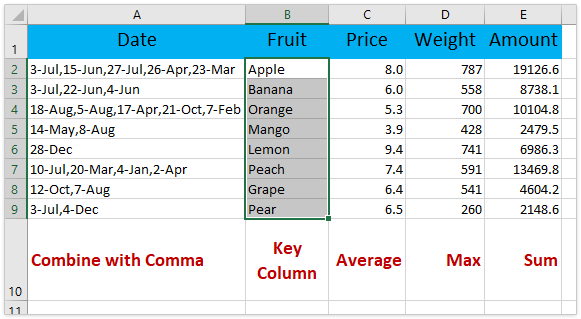
Projekt Pokročilé kombinování řádků Funkce aplikace Kutools pro Excel je navržena tak, aby pomohla uživatelům aplikace Excel snadno kombinovat řádky založené na hodnotách v určitém sloupci a počítat (počet, součet, max., min. atd.) také na základě určitých sloupců. Vyzkoušejte zdarma!
Sloučte řádky dat do jednoho řádku pomocí Kutools pro Excel
Nejlepší nástroje pro produktivitu v kanceláři
Rozšiřte své dovednosti Excel pomocí Kutools pro Excel a zažijte efektivitu jako nikdy předtím. Kutools for Excel nabízí více než 300 pokročilých funkcí pro zvýšení produktivity a úsporu času. Kliknutím sem získáte funkci, kterou nejvíce potřebujete...

Office Tab přináší do Office rozhraní s kartami a usnadňuje vám práci
- Povolte úpravy a čtení na kartách ve Wordu, Excelu, PowerPointu, Publisher, Access, Visio a Project.
- Otevřete a vytvořte více dokumentů na nových kartách ve stejném okně, nikoli v nových oknech.
- Zvyšuje vaši produktivitu o 50%a snižuje stovky kliknutí myší každý den!
